Veja nesta página: Principais rotinas do processo de Vendas Atacado
Objetivo
 Objetivo
Objetivo
Este artigo tem como objetivo descrever o processo de venda atacado com o e-Millennium GO. Vendas atacado é um tipo de transação comercial em que os produtos são vendidos em grandes quantidades a compradores que normalmente são empresas, vendedores ou comerciantes que pretendem revender esses produtos aos consumidores finais.
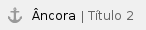 Venda Atacado com Pedido de Venda e Reserva de Estoque
Venda Atacado com Pedido de Venda e Reserva de Estoque
Um faturamento de pedido de venda com reserva de estoque refere-se a um processo comercial em que um cliente faz um pedido de produtos a uma empresa e, ao mesmo tempo, a empresa reserva os itens necessários no estoque para atender o pedido. O pedido pode ser realizado presencialmente pelo cliente, por televendas ou através de um representante comercial. Desta forma a empresa garante que os produtos solicitados pelo cliente estejam disponíveis e separados no estoque antes de realizar o faturamento e enviar os produtos (os produtos também pode ser retirados pelo cliente na loja ou depósito).
Configurações de Processos do Evento
Observe abaixo o guia de configurações dos campos do evento de Vendas Atacado:
Geral
Tipo de Produto: desempenha o papel de organizar e categorizar os produtos listados, ao explorar este campo é possível encontrar variedades de tipos de produto como "Múltiplos" que permite definir dois ou mais tipos de produto no mesmo evento.
Tipo de Evento: permite indicar qual tipo de evento está sendo usado, como se trata de uma venda, o tipo a ser selecionado é "Saída".
Tipo de Saída: permite descriminar qual tipo de saída: Vendas, Devolução, Simples (por exemplo "Ajuste de Estoque") e Transformação (por exemplo "Envio para Oficina").
Tipo de Venda: está vinculado ao "tipo de evento de saída" e permite que o sistema possa filtrar as vendas "Atacado e "Varejo" separadamente (por exemplo, para emissão de relatórios).
Acessos
Código de Barras: habilita utilização do leitor de código de barras para a leitura dos produtos como mecanismo de busca destes produtos para realização da venda. Permitirá a leitura de todos os tipos de código de barras definidos no sistema. Caso o produto não tenha um código de barras cadastrado, o usuário poderá digitar um ponto(.) no campo para abrir a tela de geração de código de barras. Para configurar o Código de Barras.
Código de Barra na Coluna do Produto: permite a visualização do código (do produto ou de barras) na coluna de código do produto disponível na tabela da tela do evento.
Geradores
Cliente/Fornecedor: tela com parâmetros cliente/Fornecedor disponíveis para indicar quem irá gerar a movimentação.
Cliente Padrão: para configuração do cliente padrão, utilize o campo Cliente Padrão nas configurações do Evento. Este campo é visível quando o parâmetro "Cliente" é habilitado na aba "Geradores" na tela de configuração de eventos.
Na tela da movimentação do evento o operador pode identificar o cliente para o qual a venda será realizada, no entanto se não houver a necessidade de identificação do cliente na operação pode-se utilizar o recurso de "Cliente Padrão", pré-existente no cadastro de cliente, a ser configurado no evento utilizado.
Para configuração do cliente padrão, utilize o campo "Cliente Padrão" nas configurações do Evento. Este campo é visível quando o parâmetro "Cliente" é habilitado na aba "Geradores" na tela de configuração de eventos.
Vendas
Usar Vendedor: habilita na tela de vendas um campo para que seja selecionado o vendedor que será vinculado no calculo de comissão.
Mostrar Comissão do Vend.: permite ou não exibir o percentual de comissão na tela do evento, caso necessite alterar a comissão no momento da venda, selecionar a opção "Acesse e Altera".
Usar Múltiplos Vendedores: habilitar para utilização do processo de venda com a participação de mais de um vendedor. Caso configurado, será realizado o cálculo e o rateio da comissão para todos os vendedores informados na movimentação de venda, podendo também ser separado a comissão por item e vendedor.
Faturamento (Necessário para Vendas com Pedido)
Fat. com Pedido: tem a ação de exibir uma coluna de pedidos na tela da movimentação para o usuário selecionar o número do pedido a ser faturado.
Faturamento sem Reserva de Estoque: caso o operador não queira realizar o seu pedido com reserva de estoque, basta não utilizar a opção de geração de Pré-faturamento Automático (DAP), onde o estoque é distribuído e reservado com base nos pedidos que estão na fila ou prioridade dada pelo operador através da parametrização dos filtros. Exemplo: o pedido de venda é incluso e o operador realiza o faturamento do pedido através do evento "evento configurado para faturamento sem pedido", onde o produto não será reservado no estoque porém ficara separado, no caso do cliente ir até a loja, escolher os produtos e voltar mais tarde para retira-lo e efetuar o pagamento. |
Fiscal
NF: O operador poderá visualizar e alterar os dados que irão compor a NF-e, como, série, número da nota (Permite Numeração Automática sequencial ou manual), data e hora da operação, modelo de nota e vários outros campos que compõe os dados gerados em uma nota.
Modelo NF Padrão: deve-se selecionar o Modelo 55 obrigatoriamente para a emissão de NF-e.
Impressora Fiscal: habilitar campo para utilização do equipamento de impressora, para isso, será necessário instalar módulos e configurar o sistema.
Financeiro
Influência do Caixa: este campo determina se irá gerar um título a Receber (Soma), a Pagar (Subtrai) ou se não será gerado nenhum título (Não Influi).
Tipo de Desconto: o processo de aplicação de descontos pode ser configurado com as opções:
- Desconto sobre Desconto - Desconto adicional sobre um item ou serviço que já está com desconto. Isso pode ocorrer em várias situações, como em promoções especiais, ofertas de fidelidade ou programas de recompensa.
- Desconto Simples (Soma) - Todo desconto aplicado, seja o desconto na linha do produto da movimentação, quando o desconto sobre o montante da venda, serão aplicados em uma somatória no total geral da venda.
- Cortesia/desconto - Imprime duplicata automaticamente. Quando habilitado na finalização da movimentação, o sistema irá emitir automaticamente a duplicata para o tipo de pagamento selecionado no campo "Tipo de Pagamento para Impressão de Duplicata".
Preços e Descontos
Usar Valores: disponibiliza na tela do evento uma coluna para que o operador possa visualizar e editar os preços praticados na movimentação.
Tabela Padrão: definir tabela de preço padrão que será os preços de forma automática na tela do evento.
Observação:
- Existe a possibilidade de se definir uma tabela de preços para ser utilizada na comercialização dos produtos, para que não seja necessário que o operador digite os preços a cada operação;
- Se o operador selecionar uma outra tabela de preços após a informação de algum produto na tela, o sistema irá substituir automaticamente o preço do produto pelo preço informado na nova tabela;
- Também pode ser definida uma tabela padrão no próprio cadastro do evento, podendo-se, inclusive, que a tela seja configurada para que esta tabela não seja alterada.
Edição de Preços: permite que o processo de edição de preços na tela da movimentação seja realizado: com a opção "Busca e Edita" selecionada, o operador poderá alterar o preço que foi buscado pelo sistema na tabela utilizada na movimentação de venda.
Desconto por Produtos: habilita a opção de aplicação de desconto individual do produto. Deverá funcionar em conjunto com o parâmetro "Tipo de Desconto", descrito na aba financeira neste documento.
Na venda no atacado, onde a comercialização envolve grandes volumes de produtos e é direcionada principalmente a empresas e vendedores, as formas de pagamento tendem a ser adaptadas às necessidades específicas desse tipo de transação. Algumas formas mais comuns são pagamento por transferência bancária, cartões corporativos Débito/Crédito e boletos bancários. |
Logística
Influência de Estoque: permite parametrizar o tipo de movimentação que será realizado no estoque quando feito a operação, podendo acrescentar, subtrair, não influenciar (opção valida apenas para movimentações de "Entradas" e "Saídas") ou não movimentar o estoque (Não movimenta mesmo em casos de transferências).
Permite Estoque Negativo: processo a ser utilizado para operações em que se permita que a movimentação de venda seja incluída mesmo que, no sistema, o produto informado encontre-se com quantidade insuficiente no estoque, uma vez que, fisicamente, a quantidade exista para que seja disponibilizada ao cliente consumidor.
Como Realizar uma Venda Atacado
- Para realizar um faturamento de venda atacado, acesse a tela de cadastros através do caminho: Vendas > Movimentações > (evento configurado para venda atacado);
- Selecione no cabeçalho do evento: Filial, Conta, Cliente e Tabela de Preço;
Adicione produtos no Grid de Produtos;
- Se o pedido estiver reservado, basta digitar o código referente a reserva para o preenchimento do pedido no grid de produtos;
- Para configuração da utilização da leitura de código de barras na informação do produto, utilize o parâmetro "Código de Barras" nas configurações do Evento. Este parâmetro pode ser localizado na aba "Geradores" da tela de configuração do evento.
- Se necessário informar os dados para o envio do produtos através da transportadora ou Correios (Não obrigatório);
- Use a função de Condição de Pagamento para selecionar a forma de pagamento a ser utilizada para pagar por valores calculados devidos, em seguida, aplicar o pagamento;
- Clique em Efetivar e finalize a operação seguindo os passos para a emissão da nota fiscal e cupom fiscal.
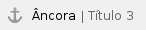 Emissão de Etiquetas de Transporte
Emissão de Etiquetas de Transporte
A etiqueta de transporte é impressa no final de toda operação, caso o envio da mercadoria seja através de frete, utilizando uma transportadora, (ou correios), conforme meio oferecido pela empresa - geralmente aplicados para vendas via e-Commerce.
Esta etiqueta leva os dados que foram preenchidos no momento do faturamento, dos campos relacionado ao transporte e modalidade de frete. Estas etiquetas são salvas em um diretório especifico (Local de preferência do operador) e após, são impressas para fixação no pacote.
|
Próximos tópicos:
Veja no item anterior |
Veja nos próximos tópicos |
Saiba mais |